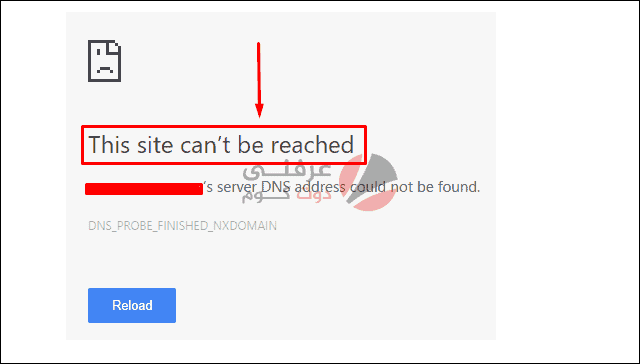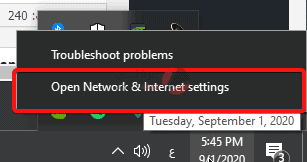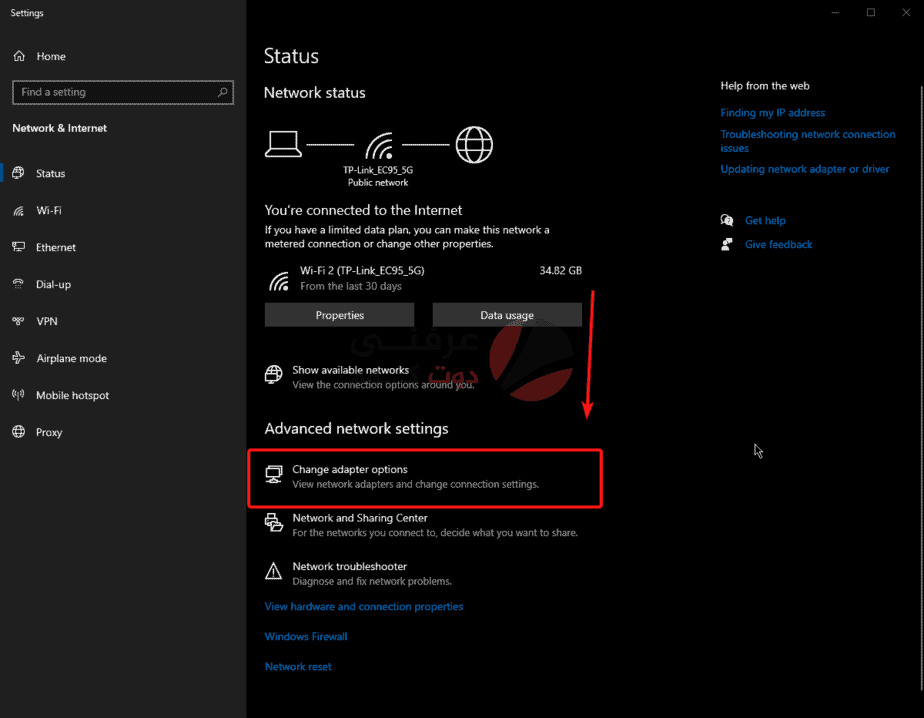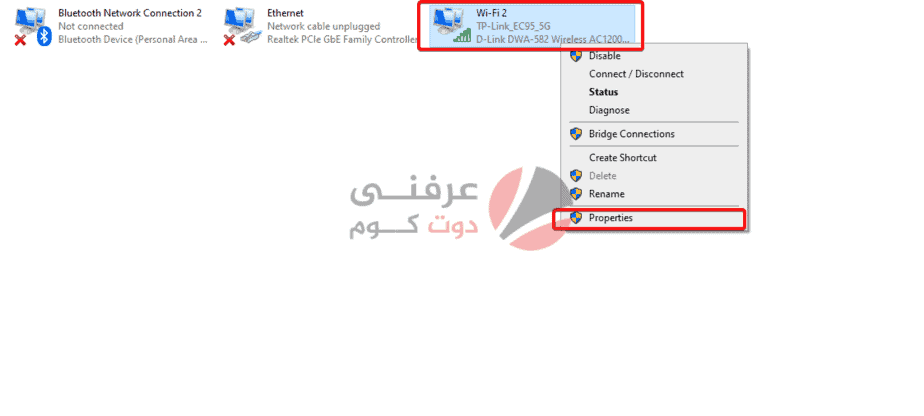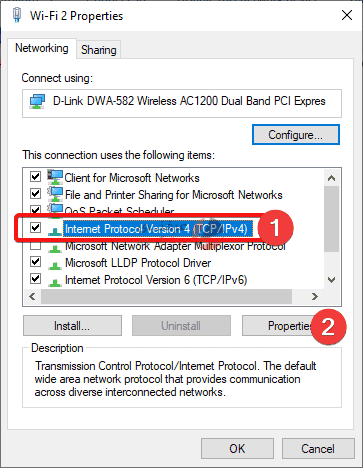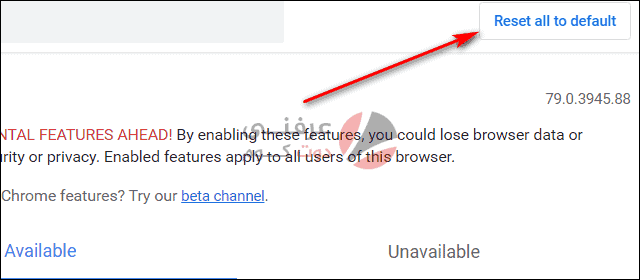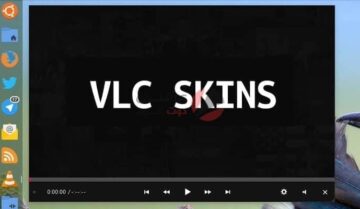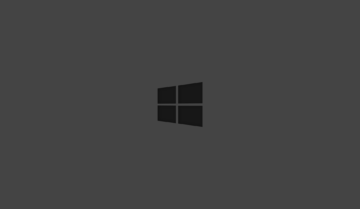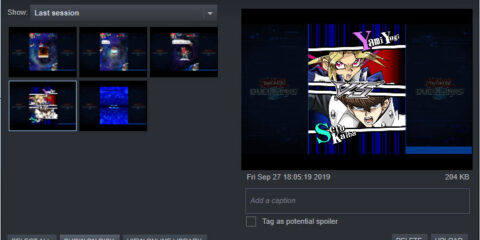
مشكلة لا يمكن الوصول إلى موقع الويب هذا أو This Site Can’t Be Reached واحدة من أشهر واكثر المشاكل التي يواجهها مستخدموا الانترنت حول العالم وتحديداً مع ويندوز 10 وهي معروفة عند العرب وغير العرب وهي ترمز إلى مشكلة او خطأ ما في خادم DNS الذي يستخدم للوصول إلى صفحة الويب .
سنتحدث معكم اليوم عن حلول لهذه المشكلة بالتفصيل وسوف نقدم 5 حلول لهذه المشكلة يمكنك القيام بها من جهاز الكومبيوتر خاصتك، هذه الحلول كفيلة بحل مشكلة لا يمكن الوصول إلى موقع الويب هذا نهائياً.
والآن لنبدأ بحل مشكلة لا يمكن الوصول إلى موقع الويب :
إعادة تشغيل الـ DNS الخاص بجهاز الكومبيوتر :
الوصول سريعاً لـ :
يجب ان يكون هذا الحل هو الاختيار الأول لك في محاولة حل هذه المشكلة، في العادة تكون هذه الخطوة كفيلة باعادة استخدام الانترنت وتصفح المواقع والوصول إليها وعودة الامور لطبيعتها.
لتتمكن من الوصول إلى هذا الاختيار كل ما عليك فعله هو فتح نافذة Run ثم كتابة أمر services.msc لتظهر أمامك شاشة كالموجودة امامك ثم البحث عن عملية تدعى DNS Client والضغط عليها بزر الفأرة الأيمن ثم اختيار Restart
تغيير عنوان الـ DNS :
إن لم تفلح الطريقة الماضية يجب عليك الآن ان تحاول تغيير عنوان DNS الخاص بك بطريقة يدوية وادخال عنوان جديد مناسب ويعمل معك، إن لم تكن تعرف عنواين DNS أخرى أو ترغب في معرفتها يمكنك مراجعة موضوعنا عن DNS لتجد عنوان مناسب لك ويفي بالغرض بكل سهولة، لتتمكن من الوصول إلى نافذة تغيير عنواين DNS كل ما عليك فعله هو اتباع الخطوات التالية :
- توجه إلى Network and sharing Center عن طريق الضغط على علامة الشبكة الخاصة بك بالاسفل جمب الساعة بزر الفأرة الأيمن ثم اختيار Open Network and sharing Center
- الآن قم باختيار Change Adapter Options التي وضعت العلامة عليها بالأسفل لتفتح اعدادات الشبكة الخاصة بك أو تحديداً اعدادات الاتصال الخاص بك .
- الآن قم بالضغط على الاتصال الخاص بك بزر الفأرة الأيمن ثم قم باختيار propeities أو خصائص الاتصال .
- الآن ستفتح لك نافذة صغيرة كالتي تراها بالأسفل قم بالضغط على رقم 4 من الأعلى كما ترى بالعلامة بالاسفل ثم الضغط على الخصائص مرة أخرى أو الضغط عليها مرتين بزر الفأرة الايسر
- الآن ستظهر لك النافذة التالية قم بإدخال إعدادات DNS الخاصة بك كما ترغب بالأسفل :
يمكنك اختيار اي رقم DNS ترغب به لتسريع عملية الانترنت او غيرها من موضوعنا هنا .
إعادة تعيين TCP\IP
هذه إحدة الخطوات المستخدمة لعملية تحديث الشبكة بشكل عام وتحديث الاتصال ليصبح أقوى وأسرع ويمكنك القيام بها حتى بشكل دوي لن تخسر شيئاً.
لتتمكن من القيام بهذا قم بالضغط بزر الفأرة الأيمن على قائمة إبدأ ثم قم بإختيار Command Prompt(admin) ثم قم بإعطائها صلاحيات المدير .
قم الآن بإدخال الأوامر التالي وبعد كل أمر قم بضغط Enter ليتم تنفيذه ، أي قم بنسخ كل أمر بمفرده وعلى حدة .
ipconfig /release
ipconfig /all
ipconfig /flushdns
ipconfig /renew
netsh int ip set dns
netsh winsock reset
إعادة تعيين إعدادات كروم :
تعتبر هذه الخطوة بمثابة Restart أو إعادة تثبيت كاملة لمتصفح كروم والفارق الوحيد انك لن تخسر بياناتك.
لتتمكن من القيام بهذه الخطوة كل ما عليك فعله هو كتابة chrome://flags في الشريط العلوي – شريط العنوان ثم الضغط على enter
ستفتح لك صفحة جديدة قم بالضغط على زر Reset All to default كما تراه بالأعلى، سيقوم المتصفح بإعادة التشغيل وإعادة كل شيء لحالته الأولى .
- إعادة تشغيل جهاز الكومبيوتر والـ Router :
إن لم تفلح هذه الخطوات في حل المشكلة فحاول دائماً إعادة تشغيل جهاز الكومبيوتر والـ Router الخاص بك .
بالرغم من كون هذه الخطوة تقليدية ومملة إلا أنها في أوقات كثيرة تتمكن من حل المشكلة وتنقذ الموقف .